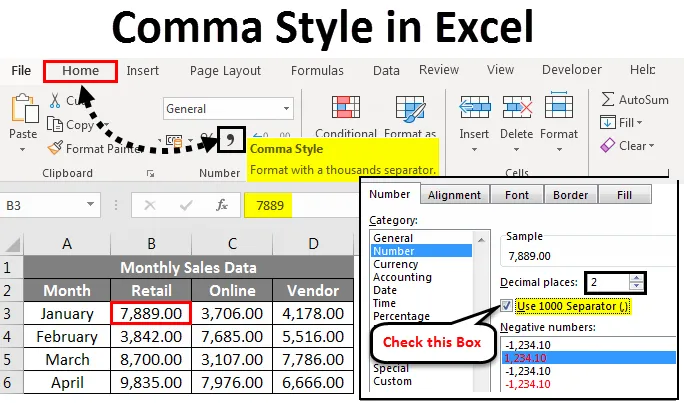
Excel kommastil (indholdsfortegnelse)
- Kommastil i Excel
- Sådan bruges kommatilstand i Excel?
Kommastil i Excel
Utseendet på en numerisk værdi eller tal, der indtastes i en Excel-celle, kan ændres på mange forskellige måder. Som standard viser ikke dine salgsdatanumre eller numeriske værdier i excel komma eller de første to decimaler for dine poster i slutningen, så det bliver meget vanskeligt at læse og analysere numrene eller de numeriske værdier. Excel har forskellige indbyggede talformater for procentdel, tal eller numeriske værdier, valuta, dato, tidsdataværdier.
Komma-stilformat kategoriseres under Nummerformat-sektionen under fanen Hjem .
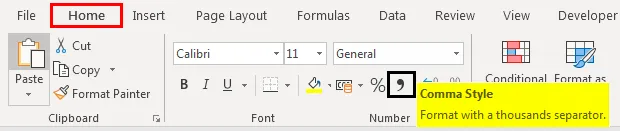
Komma stilformat kaldes også tusinder separator.
Dette format vil være meget nyttigt, når du arbejder på en stor tabel med økonomiske salgsdata (kvartalsvis eller halvdelen eller årlig salgsdata), der anvendes kommatypormat her, og antallet vises bedre. Det bruges til at definere opførsel af cifre i forhold til de tusinder eller mangler eller millioner eller milliarder af cifre. Comma Style-format tilbyder et godt alternativ til valutaformatet. Komma-stilformat indsætter kommaer i større antal for at adskille tusinder, hundrede tusind, millioner, milliarder og så videre.
Kommastil er en type talformat, hvor det tilføjer kommaer til stort antal, tilføjer to decimaler (dvs. 1000 bliver 1.000, 00), viser negative værdier i lukkede parenteser og repræsenterer nuller med en bindestreg (-).
Genvejstast til kommastil er ALT + HK
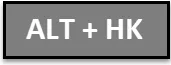
Før vi arbejder med kommattilnummer-format, skal vi kontrollere, om decimaler og tusind separatorer er aktiverede eller ikke i excel. Hvis det ikke er aktiveret, er vi nødt til at aktivere det og opdatere ved nedenstående trin.
- For at kontrollere decimaler og tusinder i Excel skal du klikke på fanen Fil .
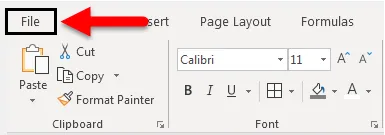
- Klik på Indstillinger i listen over poster i venstre side, dialogboksen Excel-indstillinger vises.
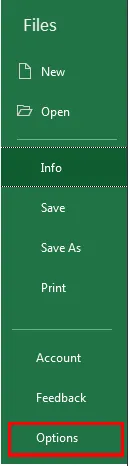
- I dialogboksen Excel-indstillinger. Klik på Avanceret i listen over poster i venstre side.
- Under redigeringsmulighederne skal du klikke på eller markere afkrydsningsfeltet Brug systemseparatorer, hvis der ikke er et afkrydsningsfelt i feltet. Redigeringsfelterne Decimal separator og tusinder separator vises, når du klikker på afkrydsningsfeltet "Brug systemseparatorer". Her valgte jeg et komma som tusinder separator og et fuldt punkt som decimal separator. Klik derefter på OK .
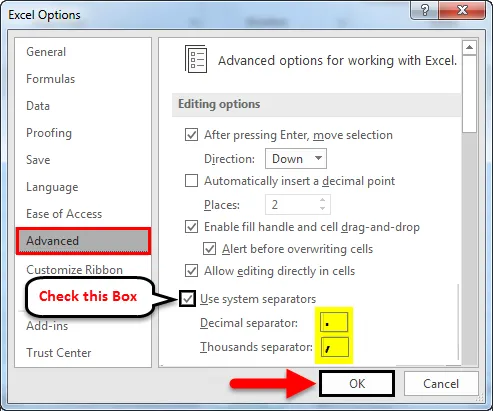
Disse separatorer indsættes automatisk i alle numrene i din projektmappe, når du bruger kommattilnummernummerformat.
Forskellige typer af numerisk værdi eller nummertyper, som du støder på i salgsdata, er som følger.
- Positiv
- Negativ
- Nul
- Tekst
Sådan bruges kommatilstand i Excel?
Lad os tjekke, hvordan kommatypenummerformat fungerer på forskellige typer af numerisk værdi eller nummertyper i Excel.
Du kan downloade denne Comma Style Excel-skabelon her - Comma Style Excel TemplateKommastil i Excel - eksempel # 1
I nedenstående eksempel har jeg en månedlig salgsdata for et firma, der indeholder detail-, online- og leverandørsalgsnumre på månedsbasis, i disse rå salgsdata er dataets udseende uden anvendt nummerformat.
Så jeg er nødt til at anvende kommattilnummernummerformat for disse positive salgsværdier.
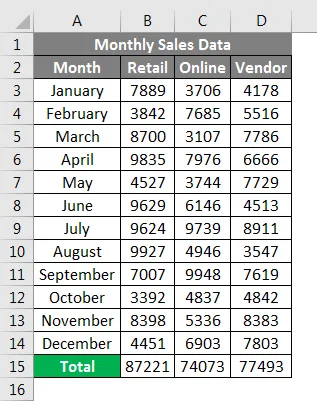
Sådan vises salgsnumre med format i kommaformat i Excel:
- Vælg de celler, der indeholder numeriske salgsværdier, som jeg vil vise numre med format på kommaformatnummer for.
- I fanen Hjem kan du i gruppen Numre vælge Kommasymbol og klikke på kommastilen .kommandoen.
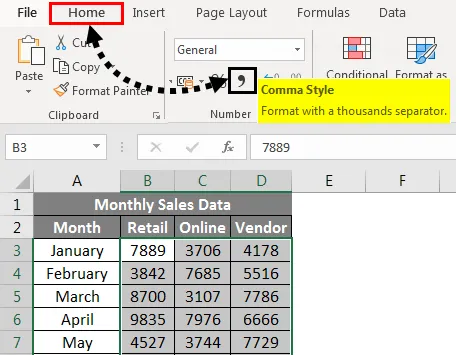
Eller det kan gøres på en anden måde, dvs. når du først har valgt numeriske salgsværdier, skal du højreklikke, vælge Format Cells. Når dette vindue vises, i det under nummersektion, skal du vælge Number under Category og markere afkrydsningsfeltet med Use 1000 Separator og indtast værdien 2 i decimalpladsen & Klik på OK .
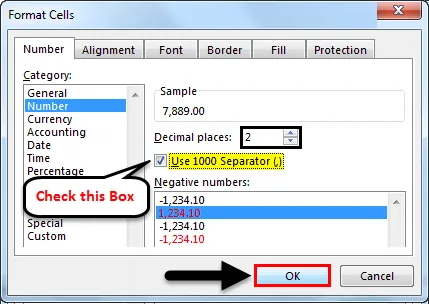
Når du har klikket på knappen Comma Style, kan du se ændringerne i salgsværdien, hvor excel adskiller tusinder med komma og tilføjer to decimaler i slutningen.
I den første celle kan du observere, hvor 7889 bliver 7.889, 00. Resultatet vises nedenfor.
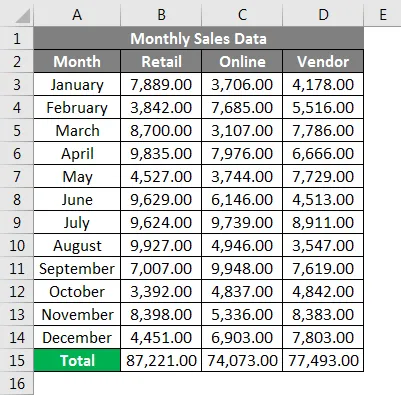
Kommastil i Excel - eksempel # 2
I nedenstående eksempel har jeg månedlige salgsdata for et firma, der indeholder detail-, online- og leverandørsalgsnumre på månedlig basis, i disse rå salgsdata indeholder de både positive og negative værdier . I øjeblikket er udseendet af salgsdata uden at der er anvendt et talformat på dem.
Så jeg er nødt til at anvende kommatypenummerformat til disse positive og negative værdier.
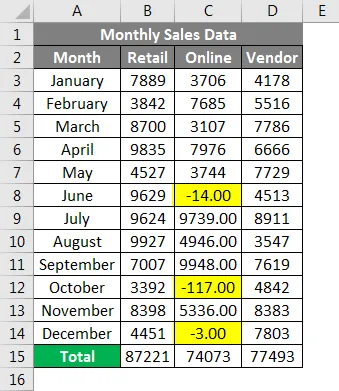
Sådan vises numre med kommaformatformat i Excel:
- Vælg de celler, der indeholder numeriske salgsværdier, som jeg vil vise numre med format på kommaformatnummer for. På fanen Hjem i gruppen Antal kan du vælge kommasymbol og klikke på kommandostilen.
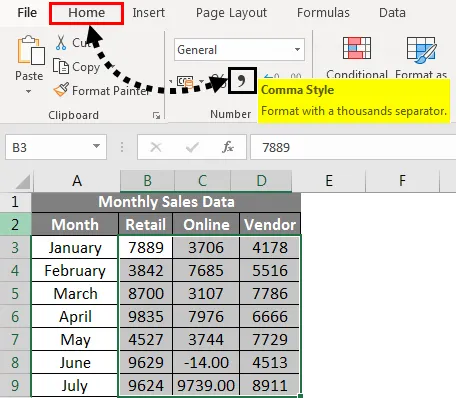
- Når du har klikket på knappen Comma Style, kan du se ændringerne i salgsværdien.
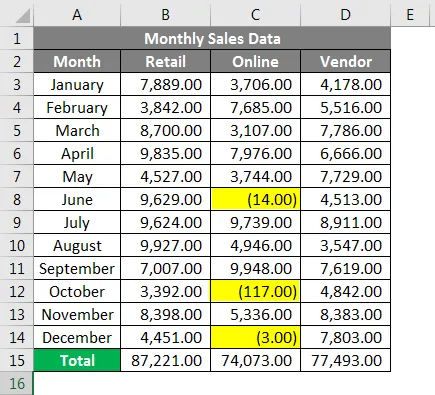
Hvor excel adskiller tusinder med komma og tilføjer to decimaler i slutningen, og det omslutter negative salgsværdier i et lukket par parentes
Kommastil i Excel - eksempel # 3
I det nedenstående eksempel har jeg en månedlig salgsdata for et firma, der indeholder detail-, online- og leverandørsalgsnumre på månedsbasis, i disse rå salgsdata indeholder de både positive og nulværdier . I øjeblikket er udseendet af salgsdata uden at der er anvendt et talformat på dem.
Så jeg er nødt til at anvende et kommaformatnummerformat til disse positive & nul-værdier.
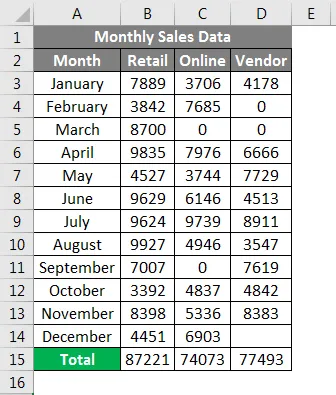
Sådan vises numre med kommaformatformat i Excel:
- Vælg de celler, der indeholder numeriske salgsværdier, som jeg vil vise numre med format på kommaformatnummer for. På fanen Hjem i gruppen Antal kan du vælge kommasymbol og klikke på kommandostilen.
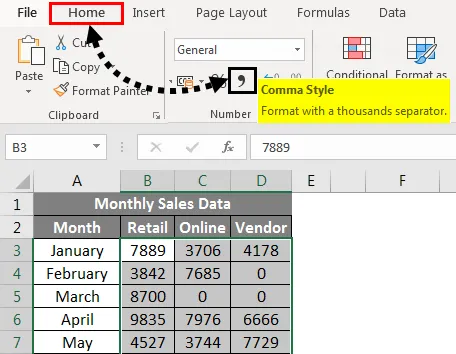
Når du har klikket på knappen Comma Style, kan du se ændringerne i salgsværdien.
Hvor excel adskiller tusinder med komma og tilføjer to decimaler ved slutningen og nulværdier er repræsenteret ved et strejssymbol.
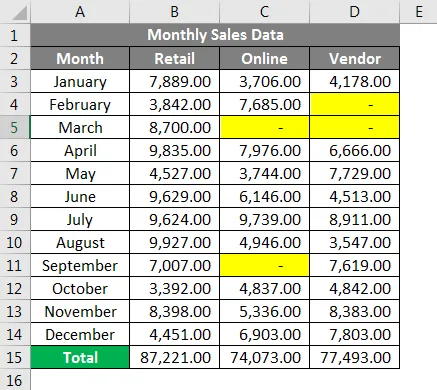
Ting at huske
- Komma-stilnummer Formateringsmulighed i Excel gør dine data lettere tilgængelige og læsbare, det hjælper dig også med at opsætte dine salgsdata efter en branchestandard.
- Bortset fra forskellige indstillinger for nummerformat i Excel, kan du oprette dit eget tilpassede nummerformat i Excel baseret på dit valg.
Anbefalede artikler
Dette har været en guide til Comma Style i Excel. Her drøftede vi Sådan anvendes Comma Style i Excel sammen med praktiske eksempler og downloadbar excel-skabelon. Du kan også gennemgå vores andre foreslåede artikler -
- Sådan ændres datoformat i Excel?
- Dataformatering i Excel
- Sådan flettes celler i Excel?
- Sådan pakkes tekst i Excel?